Win10系统设置从不合并任务栏图标的方法
正常情况下,Windows10系统的任务栏中都会显示用户开启的程序,如果程序图标相同则会自动合并,以节省任务栏空间。不过,很多用户觉得这样切换起来很不方便,因此想要将Win10任务栏同一个程序的图标分开。这该如何操作呢?下面,就看看Win10系统设置从不合并任务栏图标的具体方法。
具体如下:
右键点击任务栏的空白处,点击查看“属性”,在任务栏按钮选项中选择“从不合并”,然后点击确定即可,设置完后窗口就不会自动合并了。
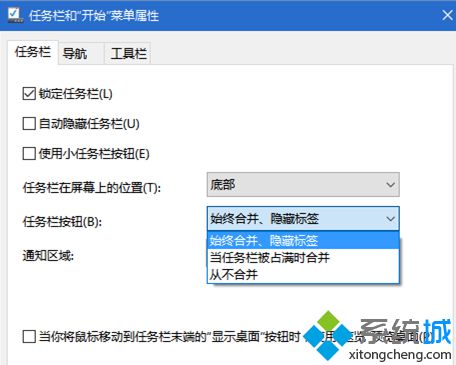
Win10系统设置从不合并任务栏图标的方法就介绍到这里了。其实,在任务栏属性中我们还可以更改任务栏的位置,比如放在左边或者右边,还有隐藏设置,还可以将任务栏图标设置成和通知栏一样的小图标。
相关教程:win10右下角任务栏我告诉你msdn版权声明:以上内容作者已申请原创保护,未经允许不得转载,侵权必究!授权事宜、对本内容有异议或投诉,敬请联系网站管理员,我们将尽快回复您,谢谢合作!










